Лучшие эмуляторы Android для игр

В этой статье Quantrimang приводит только список лучших эмуляторов Android для игр.
Файлы скриншотов или снимков экрана из Gameloop будут автоматически сохраняться на диске C: \, который, как мы все знаем, является диском операционной системы, поэтому он должен быть минимальным, даже Не устанавливайте программное обеспечение на то же самое.
Однако по умолчанию эмулятор Android Gameloop сохраняет все данные (снимки экрана, видеозаписи) на этом диске. В приведенном ниже руководстве Download.com.vn поможет вам изменить местоположение хранилища данных в Gameloop, чтобы было удобнее использовать и управлять лучшим на сегодняшний день мобильным игровым симулятором. ,
Шаг 1: Вы запускаете эмулятор Gameloop на своем компьютере, в главном интерфейсе щелкните левой кнопкой мыши на значке трех черточек , затем выберите « Настройки», как показано ниже.
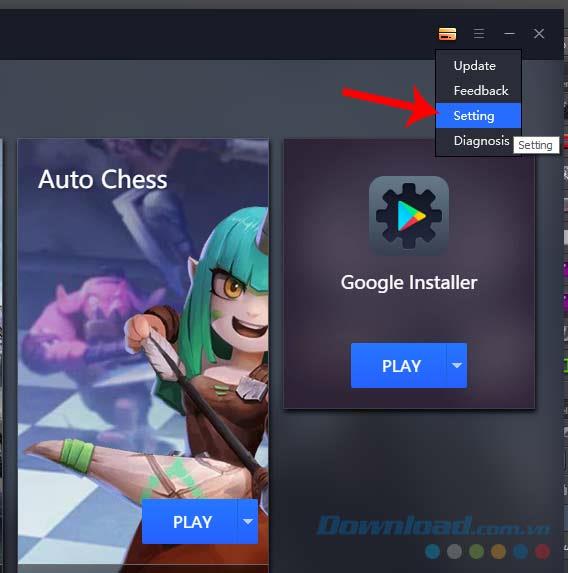
Шаг 2: Появится окно « Центр настроек» , выберите элемент « Основные» и наблюдайте за захватом экрана . Путь в этом является местоположением сохранения скриншотов или видео-скриншотов по умолчанию из Gameloop.
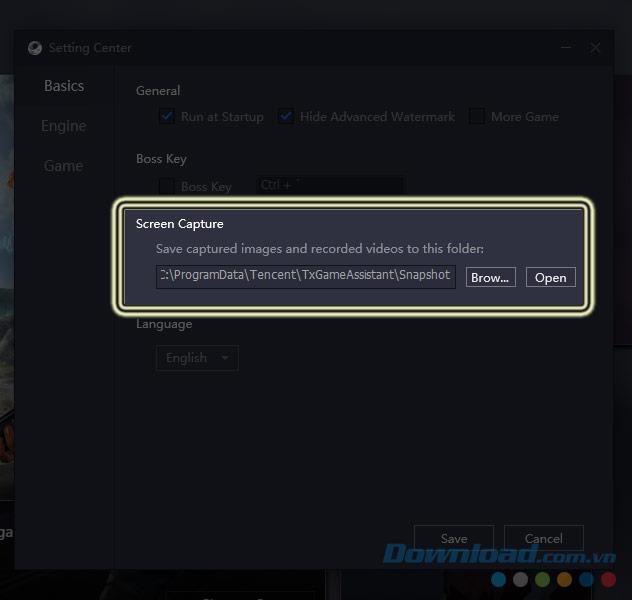
Вы можете выбрать Открыть, чтобы открыть эту папку и посмотреть, есть ли что-то, и нужно ли сохранять или перемещать в другую папку или нет?
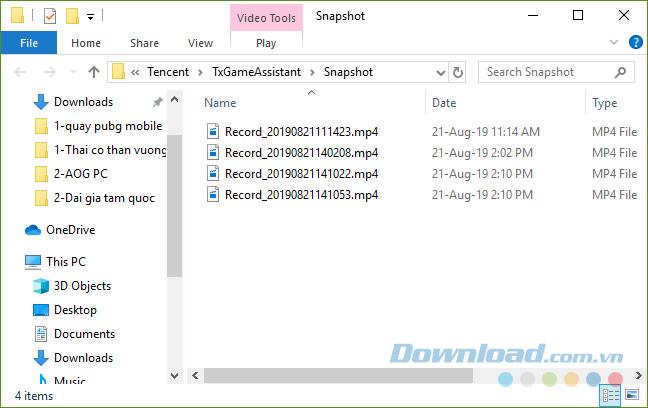
Шаг 3: Чтобы изменить это местоположение по умолчанию, щелкните левой кнопкой мыши на кнопке Обзор ... появится небольшое окно Windows. Здесь найдите новое место сохранения, которое вы хотите (вы можете создать новую папку с уникальным именем для легкой идентификации).
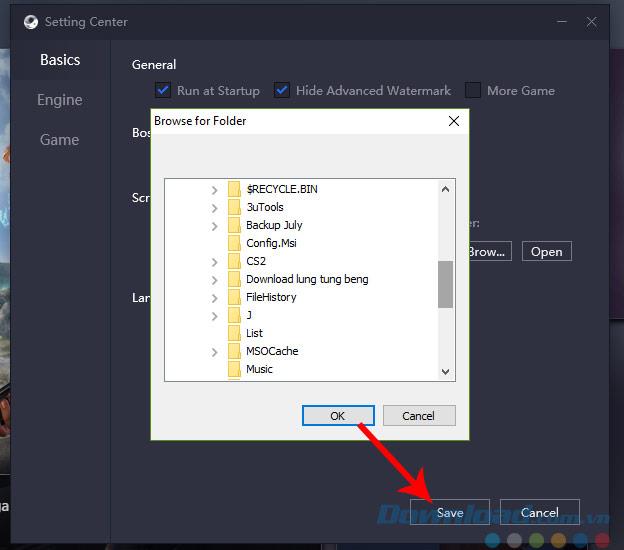
Шаг 4: Готово, нажмите ОК и Сохранить, чтобы сохранить эти настройки.
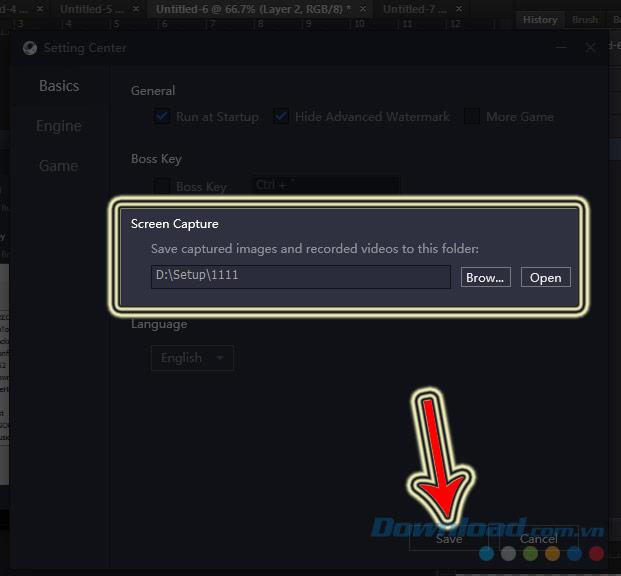
Таким образом, теперь все операции по созданию снимков экрана Gameloop или записи Gameloop будут сохраняться в новом месте, не затрагивая диск операционной системы.
В этой статье Quantrimang приводит только список лучших эмуляторов Android для игр.
Как обновить PUBG Mobile в Gameloop за 3 простых шага. Играть в PUBG Mobile в Gameloop - это увлекательное занятие.
Каждый раз, когда GameLoop обновляется, этот эмулятор добавляет новые популярные мобильные игры для пользователей.
В вашей системе недостаточно памяти. Узнайте, как устранить ошибку нехватки памяти в эмуляторе GameLoop с помощью полезных советов и стратегий.
Как выявить и исправить некоторые распространенные ошибки в Tencent Gaming Buddy - одном из лучших на сегодняшний день мобильных игровых эмуляторов на ПК.
Существует множество способов просмотреть конфигурацию вашего компьютера и ноутбука.
Функциональные клавиши Fn позволяют быстрее и проще управлять некоторыми функциями оборудования.
Этот неуместный индикатор обычно означает, что шифрование BitLocker отключено, для обновления требуется перезагрузка или ожидается обновление прошивки.
Чтобы открыть свойства компьютера (или свойства системы) в Windows 10, можно воспользоваться одним из следующих 6 методов.
Если вы правильно заблокируете свою гостевую сеть Wi-Fi, вы сможете предоставить своим посетителям общий доступ к своему интернет-соединению, не разглашая при этом никакой другой информации.
В этой статье WebTech360 расскажет вам, как отключить брандмауэр в Windows 11.
Когда вы только купили компьютер, он загружался за считанные секунды и работал как часы. Но со временем всё изменилось.
В этом документе речь идет об удалении файлов .tmp, а не о том, как очистить историю интернета или кэш браузера.
Вы можете отключить фоновые приложения Windows 11, чтобы оптимизировать производительность, сэкономить заряд батареи и уменьшить потребление оперативной памяти.
Установка VPN поможет повысить безопасность вашего компьютера с Windows 11.
Windows предлагает ряд полезных специальных возможностей, идеально подходящих для настройки интерфейса вашего ПК, повышения удобства и даже управления устройствами полностью без помощи рук.
В Windows 10 компания Microsoft интегрировала новое приложение «Параметры». Это приложение представляет собой Metro-приложение, созданное Microsoft для замены классического приложения «Панель управления».
Большие папки в системе — один из виновников, поглощающих много места. Многие папки, которые вы создаёте после удаления, через некоторое время появляются снова. Возможно, это ненужные папки, которые вы пытаетесь удалить.
Если DNS-сервер по умолчанию, предоставляемый вашим интернет-провайдером, кажется вам медленным, небезопасным или ненадёжным, вам не обязательно его использовать. Вот как изменить настройки DNS-сервера на компьютере с Windows 11.
GodeMode — это панель управления Windows (Shortcut Windows Master Control Panel). GodMode (или God Mode) — это панель управления, позволяющая настраивать и получать доступ ко всем функциям операционной системы Windows.


















